DIRTY_NOWRITE_PAGES_CONGESTIONエラー修正
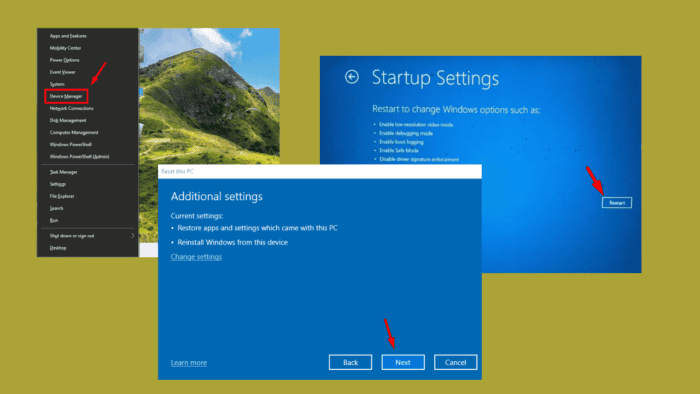 0x000000FD DIRTY_NOWRITE_PAGES_CONGESTIONは、システムが重要な機能を維持するために必要な空きメモリページが不足したときに発生するブルースクリーンエラー(BSOD)です。これは、破損したシステムファイル、不正なドライバ、あるいはシステム設定の誤りが原因で発生する可能性があります。
0x000000FD DIRTY_NOWRITE_PAGES_CONGESTIONは、システムが重要な機能を維持するために必要な空きメモリページが不足したときに発生するブルースクリーンエラー(BSOD)です。これは、破損したシステムファイル、不正なドライバ、あるいはシステム設定の誤りが原因で発生する可能性があります。
幸いなことに、これを修正するいくつかの方法があります。しかし、始める前に、これらの簡単な解決策を試してみてください:
- すべての外部ハードウェアを外す。 PCの電源を切り、すべての周辺機器を外してから再起動し、一度に1台ずつ再接続して問題を特定します。
- Windowsを更新する。 Windowsアイコン + Iを押し、Windows Update > 更新プログラムの確認 > ダウンロードとインストールを選択します。
何も効果がない場合は、詳細な解決策に進みましょう。
DIRTY_NOWRITE_PAGES_CONGESTIONを修正するための7つの方法
以下は解決策です:
セーフモードでWindowsを起動する
セーフモードは、必須のドライバとサービスのみでWindowsを起動するトラブルシューティングモードです。これにより、エラーがサードパーティのアプリケーションやドライバによって引き起こされているかどうかを確認できます。
- コンピュータを数回再起動して自動修復モードを起動します。
- トラブルシューティングを選択します。
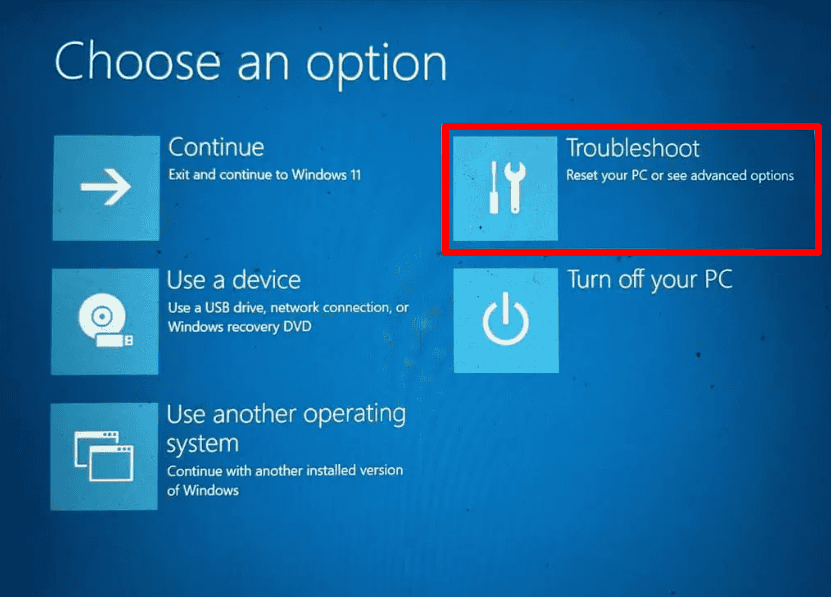
- 詳細オプションをタップします。
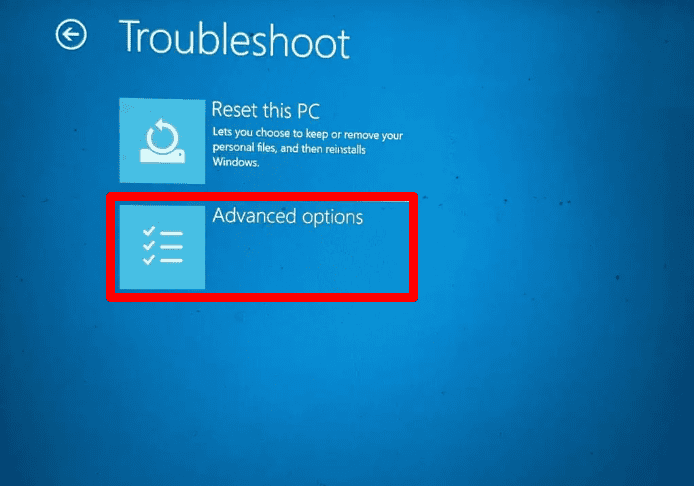
- スタートアップ設定を選択します。
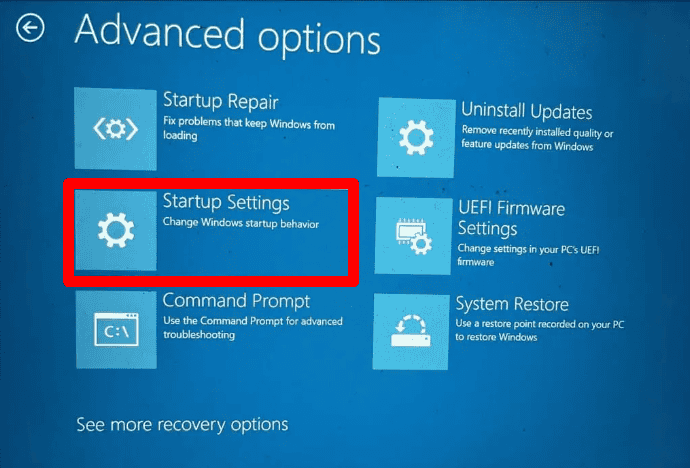
- 再起動をクリックします。
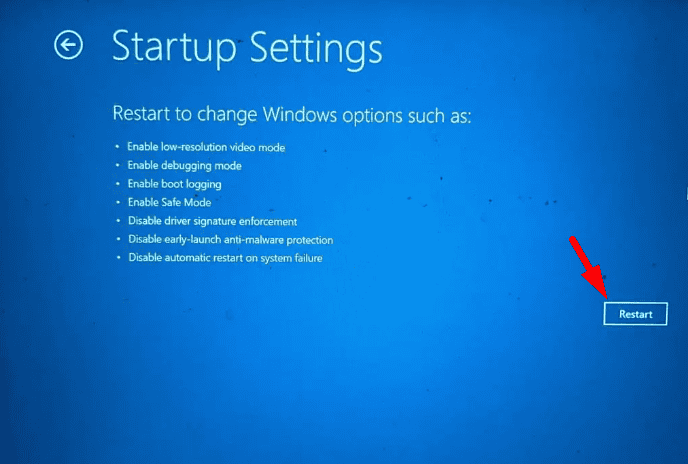
-
キーボードでF5を押して、ネットワーク対応のセーフモードでWindowsを起動します。
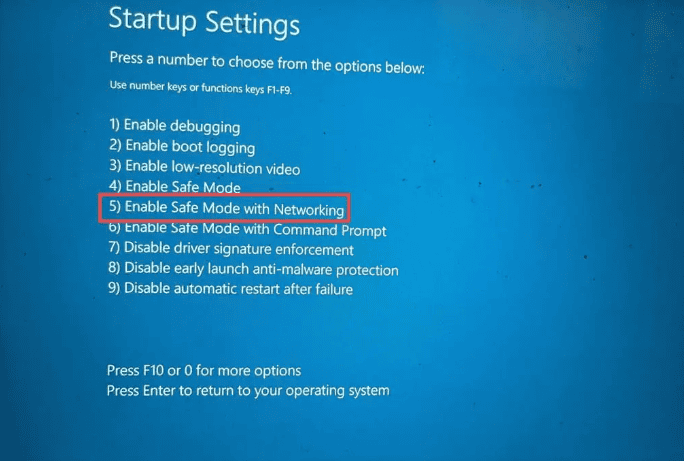 セーフモードに入ったら、問題を解決するためのさらなるトラブルシューティング手順を進めることができます。
セーフモードに入ったら、問題を解決するためのさらなるトラブルシューティング手順を進めることができます。
最近のWindows更新をアンインストールする
新しいWindowsの更新が既存のシステムコンポーネントと競合し、DIRTY_NOWRITE_PAGES_CONGESTIONのようなエラーを引き起こすことがあります。最近の更新を元に戻すことで、この問題を修正できる場合があります。以下の手順で実行します:
- Windows + Sを押してコントロールパネルと入力し、開くをタップします。
- プログラムのアンインストールをクリックします。
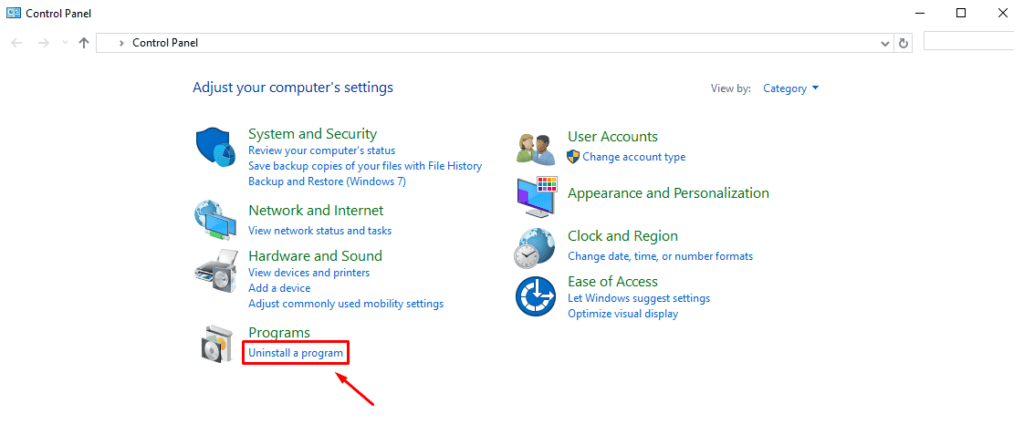
- インストールされた更新プログラムを表示をタップします。

- 最新のプログラムをタップし、アンインストールをクリックします。
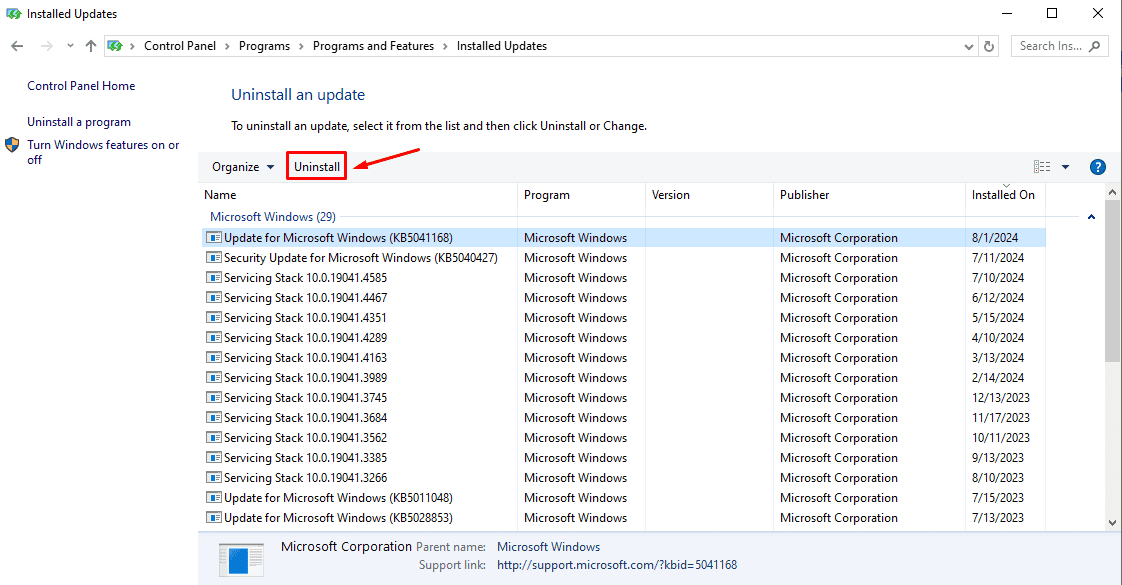 コンピュータを再起動して、問題が持続するか確認します。
コンピュータを再起動して、問題が持続するか確認します。
破損したドライバをアンインストールする
破損したり古いドライバがシステムの不安定性を引き起こし、BSODエラーをもたらすことがあります。以下の手順に従ってください:
- Windows + Xを押してデバイスマネージャーを選択します。
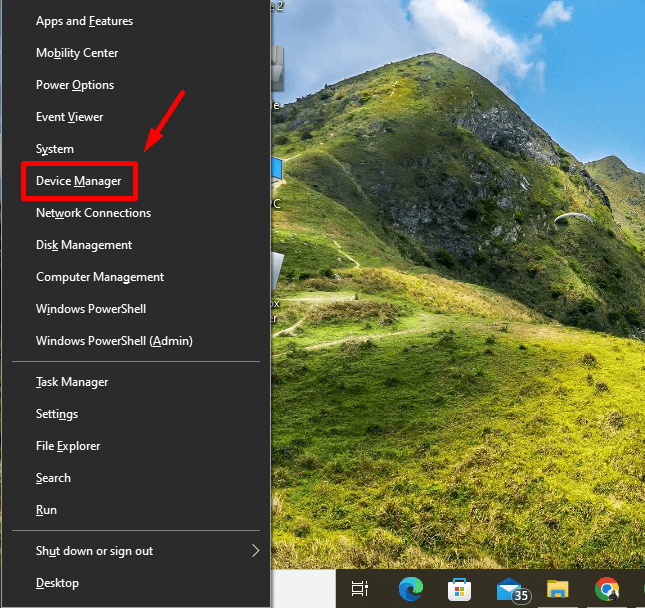
-
問題のあるドライバを示す黄色の感嘆符が付いているデバイスを探します。右クリックしてデバイスのアンインストールを選択します。
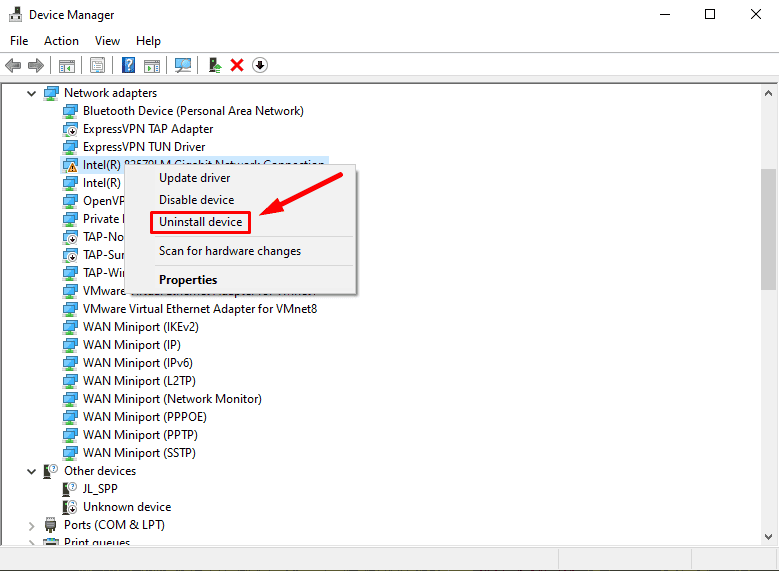
-
アンインストールを確認してコンピュータを再起動します。
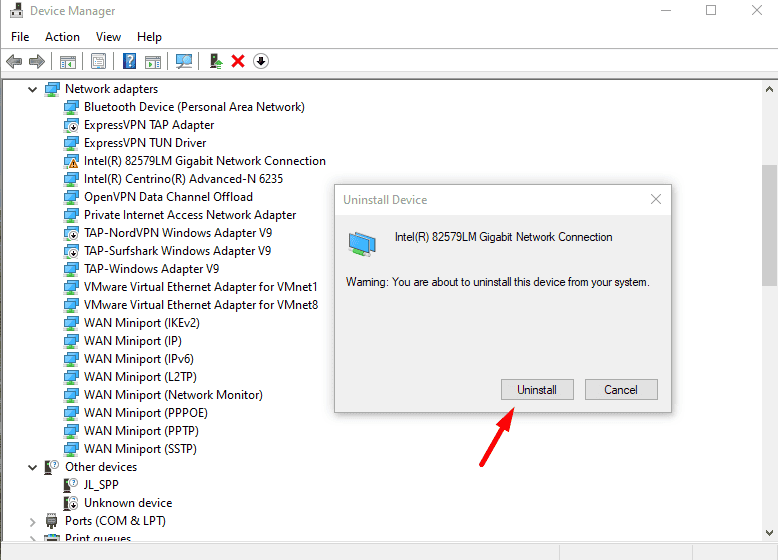 コンピュータが再起動すると、自動的に正しいドライバの再インストールを試みます。
コンピュータが再起動すると、自動的に正しいドライバの再インストールを試みます。
SFCとDISMコマンドを実行する
システムファイルチェッカー(SFC)と展開イメージサービスと管理(DISM)は、破損したシステムファイルをスキャンし修復するための組み込みツールです。ファイルの破損に関連するエラーを解決することができます。スキャン方法は次のとおりです:
- スタートメニューを右クリックし、Windows PowerShell (管理者)をタップします。
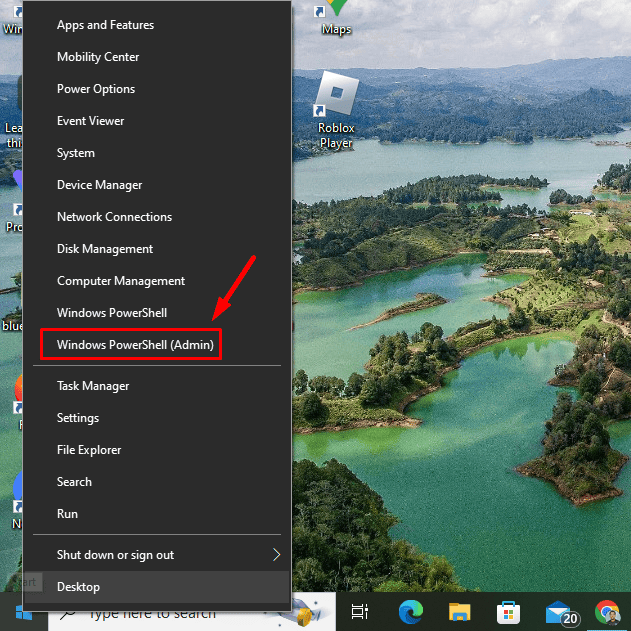
- sfc /scannowと入力してEnterを押します。
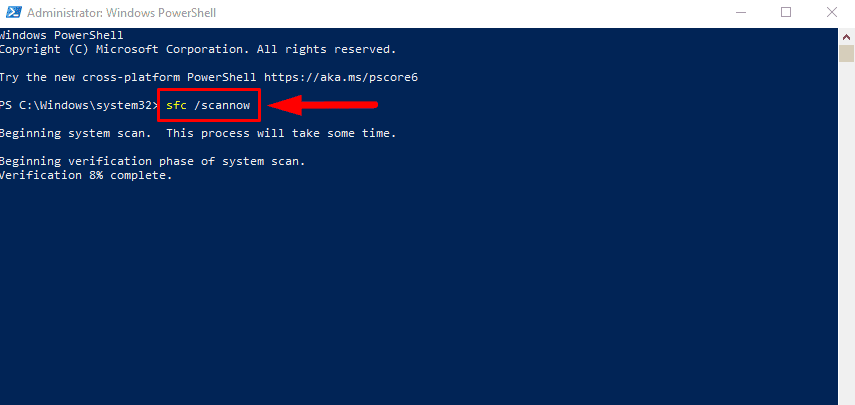
-
スキャン後、DISM /Online /Cleanup-Image /RestoreHealthと入力し、Enterを押します。
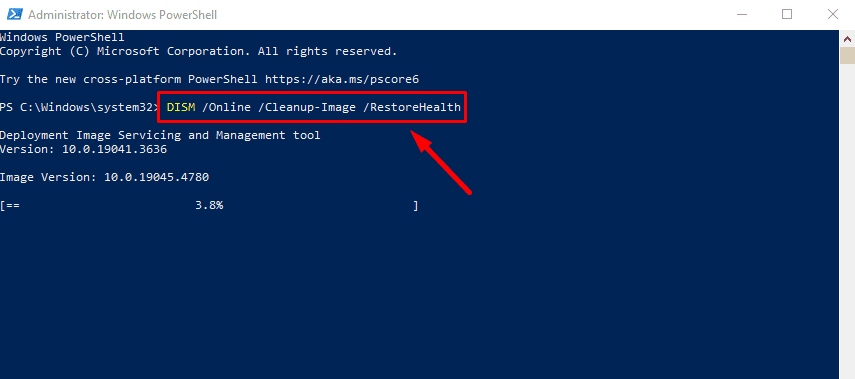 プロセスが完了するまで待ってから、コンピュータを再起動します。
プロセスが完了するまで待ってから、コンピュータを再起動します。
CHKDSKコマンドを実行する
CHKDSK(Check Disk)コマンドは、ハードドライブのエラーをスキャンし、見つかった問題を修正しようとします。DIRTY_NOWRITE_PAGES_CONGESTIONエラーがディスクエラーによって引き起こされている場合、CHKDSKを実行することで問題を解決することができます。手順は次のとおりです:
- Windows PowerShell (管理者)を開きます。
- chkdsk C: /f /rと入力してEnterを押します。
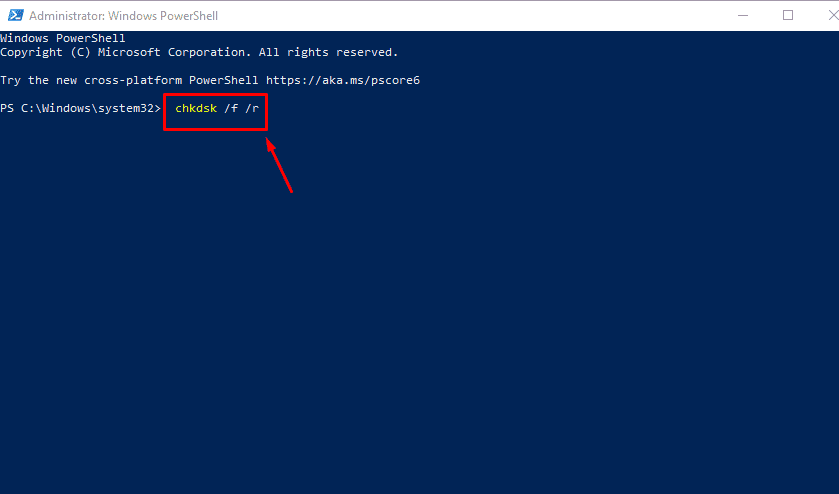
-
プロンプトが表示されたら、次回の再起動時にチェックをスケジュールするためにYと入力します。
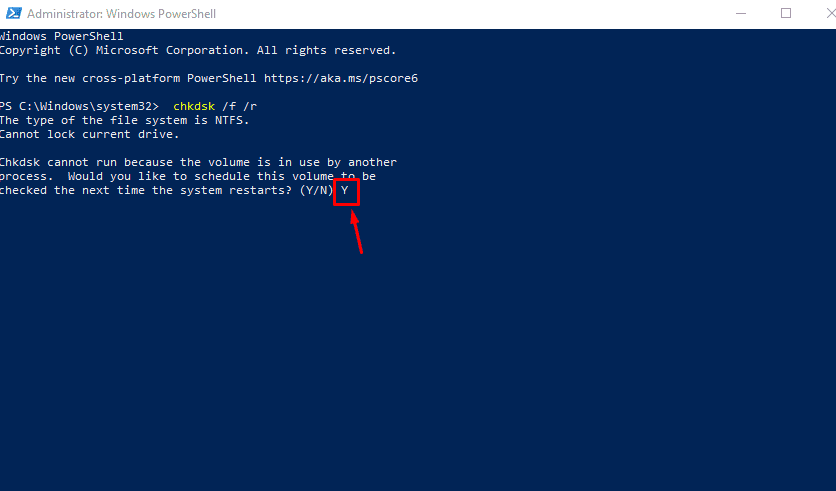 コンピュータを再起動し、CHKDSKを実行します。
コンピュータを再起動し、CHKDSKを実行します。
システムの復元を実行する
システムの復元を使用すると、コンピュータを以前の状態に戻すことができ、エラーを引き起こした可能性のある最近の変更を元に戻すことができます。新しいソフトウェアをインストールした後や、システム変更を行った後に問題が発生した場合に役立ちます。
- Windows + Rを押してrstruiと入力し、Enterを押します。
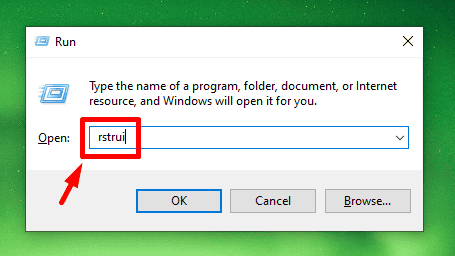
- 次へをクリックします。
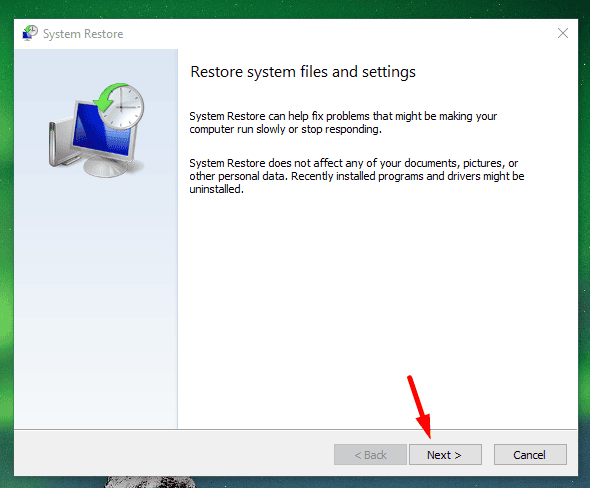
- 復元ポイントを選択し、次へをタップします。
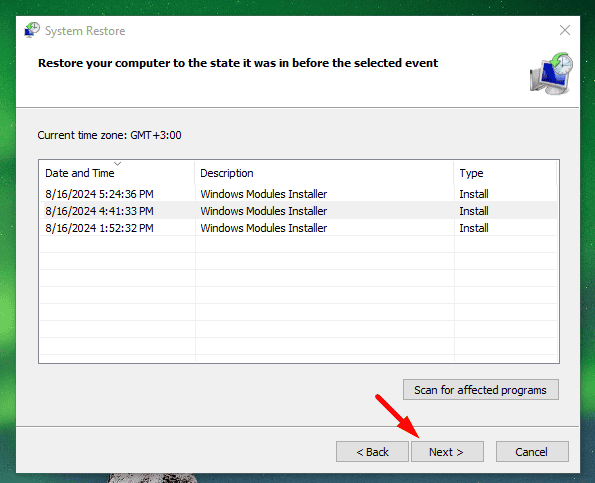
- 完了をクリックします。
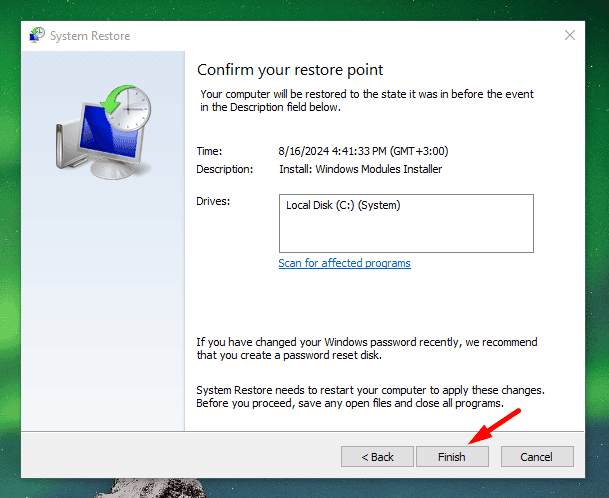 システムが再起動し、選択した復元ポイントに戻ります。
システムが再起動し、選択した復元ポイントに戻ります。
Windowsをリセットする
上記の解決策がすべて効果がなかった場合、Windowsをリセットすることでエラーを解決できます。このプロセスではファイルを保持しながらWindowsを再インストールしますが、アプリと設定は削除されます。手順は次のとおりです:
- Windows + Iを押して設定を開き、更新とセキュリティをクリックします。
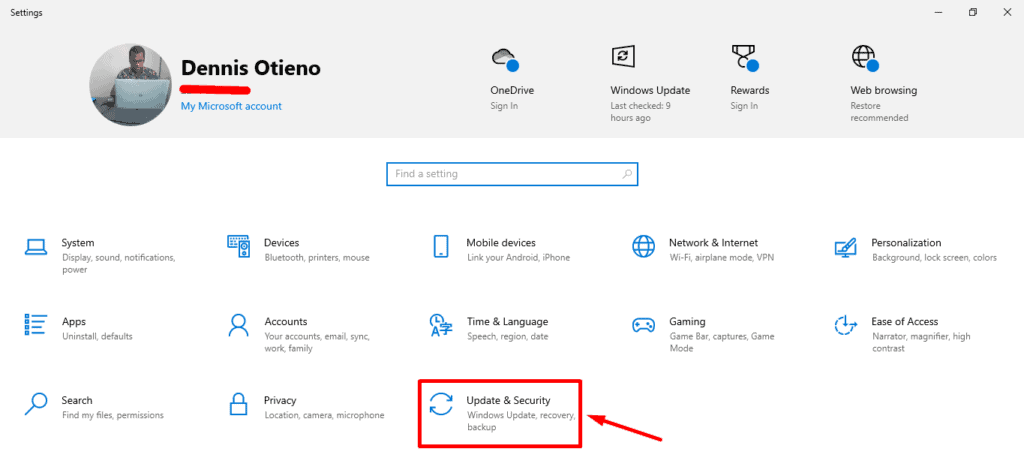
- 回復をタップします。
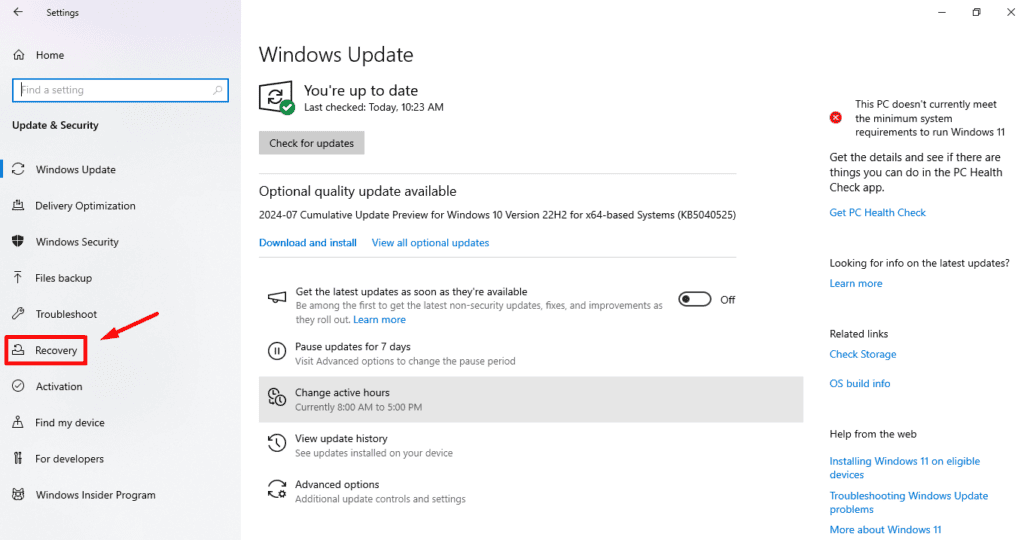
- 開始するをクリックします。
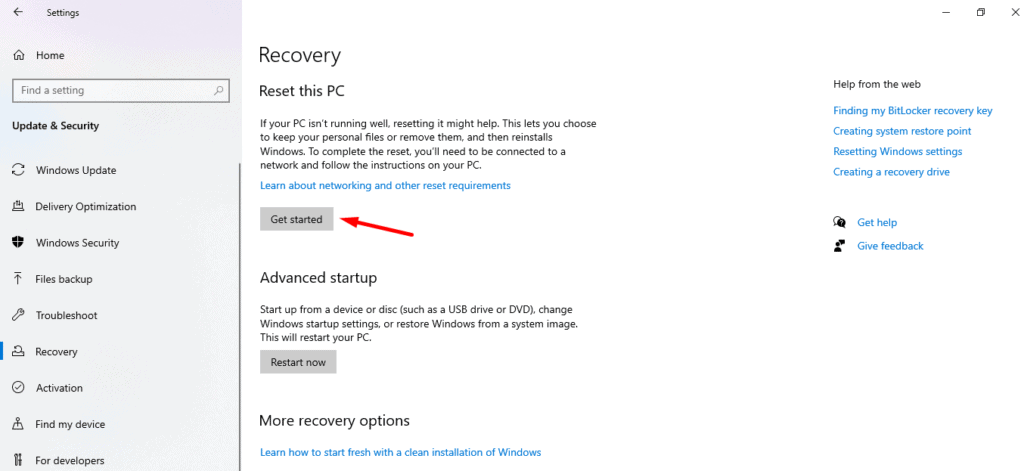
- ファイルを保持するをタップします。
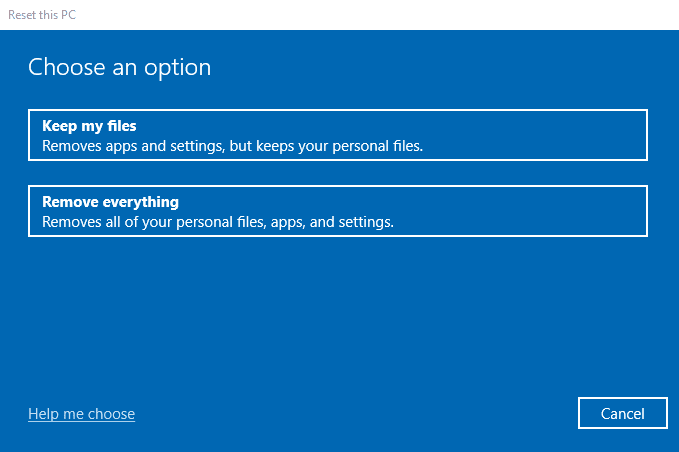
- クラウドダウンロードまたはローカル再インストールからWindowsを再インストールするかを選び、リセットをタップします。
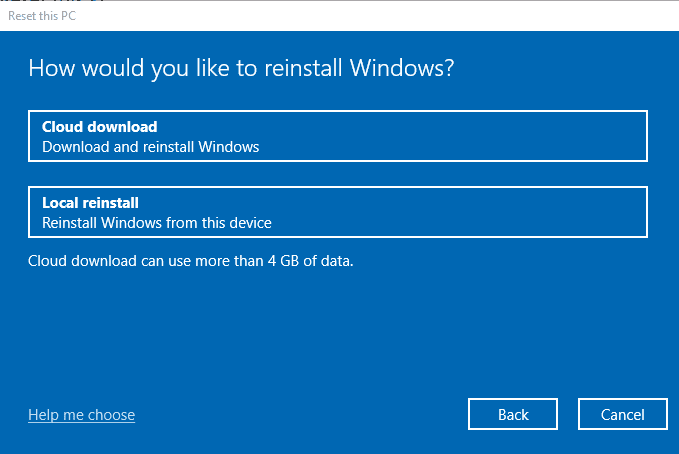 Windowsをリセットすると、システムはデフォルトの状態に戻り、エラーは表示されなくなります。
Windowsをリセットすると、システムはデフォルトの状態に戻り、エラーは表示されなくなります。
上記の解決策は、DIRTY_NOWRITE_PAGES_CONGESTIONを解決し、システムを完全な機能に回復するのに役立つはずです。
さらに、0x00000024、Tcpip.sys、DATA_COHERENCY_EXCEPTIONなどの他のブルースクリーンエラーの修正について学ぶことができます。













